夜神安卓模拟器和电脑如何互传文件?很多玩家还不是很清楚,下面就是分享吧小编为大家带来的夜神安卓模拟器和电脑互传文件方法介绍,需要的朋友不妨进来看看。
方法介绍
首先我们打开夜神安卓模拟器,然后我们分为两种方法讲解:
第一种方法:
直接拖拽电脑中任意文件到模拟器主界面中,即可跳出如图所示:
例:点击移动后变蓝色的窗口按钮直接点击打开Apk文件夹按钮,在文件夹内安装或移动即可;
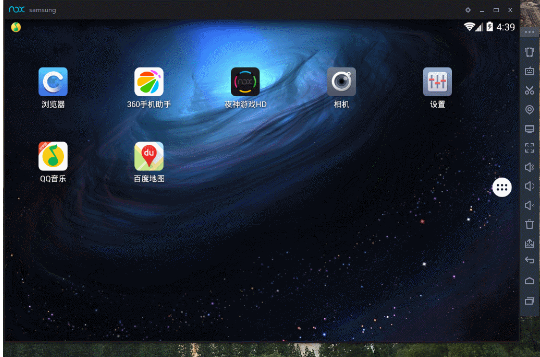
第二种方法:
①点击模拟器右侧工具栏中我的电脑按钮-导出文件-打开本地共享文件夹即可;
②或直接在电脑中打开C:Users%username%Nox_share;
例:把要移动到电脑的文件直接放在文件夹中即可;
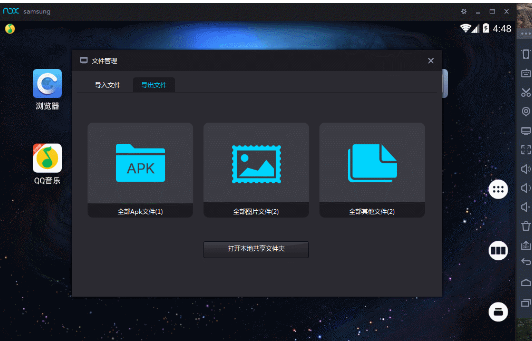
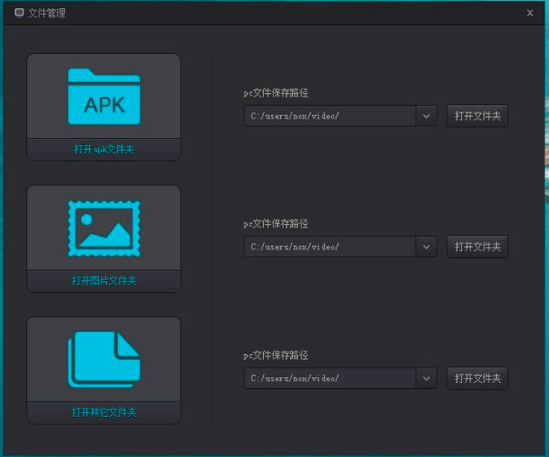
模拟器传电脑文件方法:
在模拟器内点击文件夹管理器,移动想要传到电脑的文件到mntsharedOther文件夹即可;
方法一:
点击模拟器右侧工具栏中我的电脑按钮-导出文件-打开本地共享文件夹即可看到刚刚移动的文件;
方法二:
或直接在电脑中打开C:Users%username%Nox_share即可看到刚刚移动的文件;
夜神模拟器相关攻略推荐:
以上就是夜神安卓模拟器和电脑互传文件方法介绍,想了解更多《夜神模拟器》的使用教程,欢迎收藏分享吧下载站!这里有最新最全的软件教程大全。


















